Íme egy olvasói kérdés:
Nemrég váltottam a karrieremet informatikusról webdizájnerre. Mivel sokat utazom, nem fogom tudni naponta többször megnézni az e-mailjeimet. Az ügyfelek korábban csak e-mailben léptek kapcsolatba, és nem akarok lemaradni egyetlen e-mailről sem az utazásom során. Szeretném, ha az ügyfeleim tudnák, hogy egy ideig távol vagyok, és válaszolni tudok, ha visszatérek. Ezért szükségem van egy módra, hogy beállíthassak egy távoli üzenetet az Outlookban. Kérem, segítsen nekem, hogy elérjem?
Köszönöm kérdését. Ez egy nagyon hasznos. Ebből a bejegyzésből megtudjuk, hogyan állíthat be egyszerűen egy házon kívüli üzenetet az Outlook 365 alkalmazásban. Kövesse az oktatóanyagot, és valószínűleg néhány percen belül elkészül.
Üzenetek beállítása az Outlookban
- Az Office 365-ben nyissa meg a Microsoft Outlook alkalmazást.
- Kattintson a Fájl elemre, majd az Információ alatt válassza az Automatikus válaszok lehetőséget .
- Jelölje be az Automatikus válaszok küldése lehetőséget .
- Opcionálisan megadhat egy tartományt az automatikus válaszokhoz a Csak ebben az időtartamban küldés négyzet bejelölésével . Ezután folytassa, és határozza meg a válaszok kezdő és befejező időpontját.
- Most lépjen tovább, és adja meg az üzenet tartalmát az automatikus válaszhoz.
- Ügyeljen arra, hogy amikor az Exchange kiszolgálón futó Microsoft Outlook alkalmazással dolgozik, egyéni OOTO-üzeneteket definiálhat a szervezeten belüli személyek számára, valamint formálisabb külső üzeneteket azoknak, akik nem dolgoznak a szervezetben.
- Ha elkészült, kattintson az OK gombra.
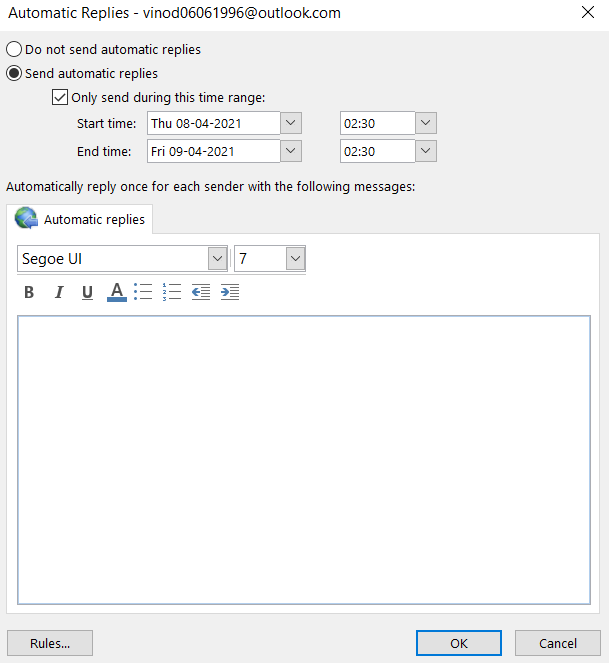
Állítsa le az Office-válaszüzeneteket
Ha visszatér a normál nyitvatartási időhöz, és nem határozta meg az automatikus válaszok befejezési idejét, le kell tiltania a korábban meghatározott távolléti válaszokat. Ez nagyon egyszerű:
- Nyissa meg az Outlookot.
- Kattintson az Info gombra.
- Most lépjen tovább, és válassza az Automatikus válaszok lehetőséget
- Jelölje be a Ne küldjön automatikus négyzetet.
- Nyomja meg az OK gombot. Az Outlook többé nem sugároz automatikus OOTO e-maileket.
Fontos: Ha megad egy időintervallumot a küldéshez, ne felejtse el módosítani a Ne küldjön automatikus válaszokat értékre , miután visszatért.
![Hogyan lehet élő közvetítést menteni a Twitch-en? [KIFEJEZETT] Hogyan lehet élő közvetítést menteni a Twitch-en? [KIFEJEZETT]](https://img2.luckytemplates.com/resources1/c42/image-1230-1001202641171.png)
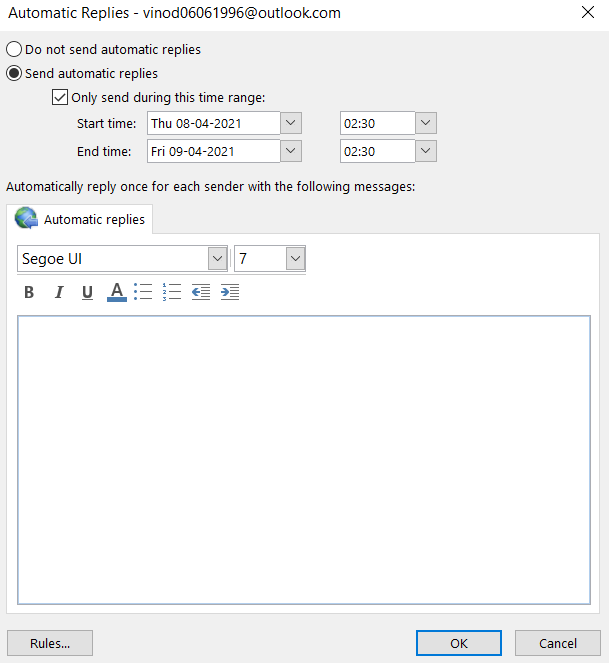


![[JAVÍTOTT] „A Windows előkészítése, ne kapcsolja ki a számítógépet” a Windows 10 rendszerben [JAVÍTOTT] „A Windows előkészítése, ne kapcsolja ki a számítógépet” a Windows 10 rendszerben](https://img2.luckytemplates.com/resources1/images2/image-6081-0408150858027.png)

![Rocket League Runtime Error javítása [lépésről lépésre] Rocket League Runtime Error javítása [lépésről lépésre]](https://img2.luckytemplates.com/resources1/images2/image-1783-0408150614929.png)



